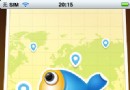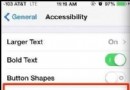iOS9分屏多任務功能如何操作?圖文詳解
【巴士數碼】很多用戶期待的,iOS9分屏多任務功能終於有了,那麼iOS9多任務分屏功能如何操作呢,下面小編就來介紹一下這個蘋果用戶一直強烈呼喚的多任務操作,一起來看看吧。
具體操作方法我們來看視頻:
第一步:運行某個應用,從屏幕右側向中間滑動
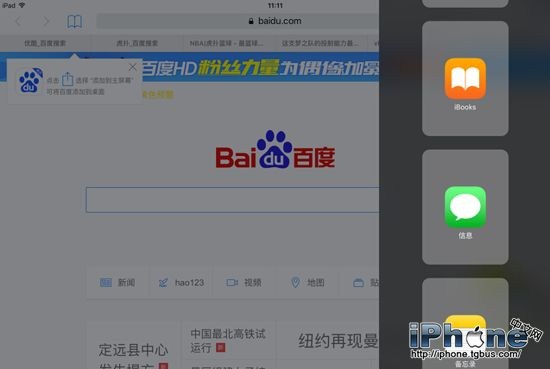
第二步:點擊某個應用打開
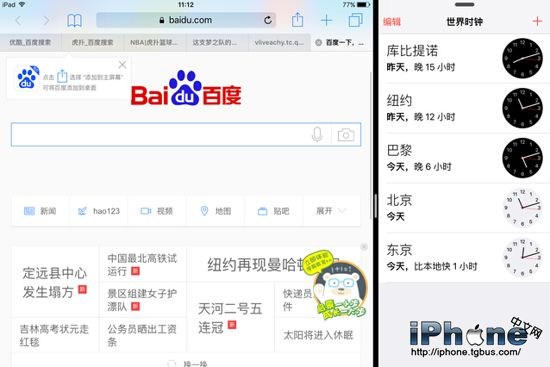
第三步:拖拽中間的按鈕調節寬度比例
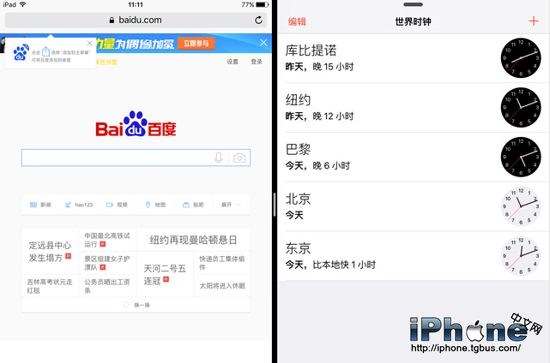
iOS 9的分屏操作是建立在多任務之下的,所以這一點我們沒有必要分開來說。實現這個操作十分簡單,首先運行某個應用程序,然後從屏幕右側向中間滑動便會彈出多任務程序卡,點擊其中一個便會在右側屏幕三分之一的位置打開。
蘋果為iOS9增加了多任務分屏功能,不過蘋果此次推出的分屏多任務處理功能只能夠在iPad Air2上實現。
蘋果為多任務操作共優化了三個功能:
1、Slide Over功能,可以讓用戶在兩個應用之間做到快速切換,該功能可在iPad Air、iPad Air2、iPad mini2、iPad mini3上實現。
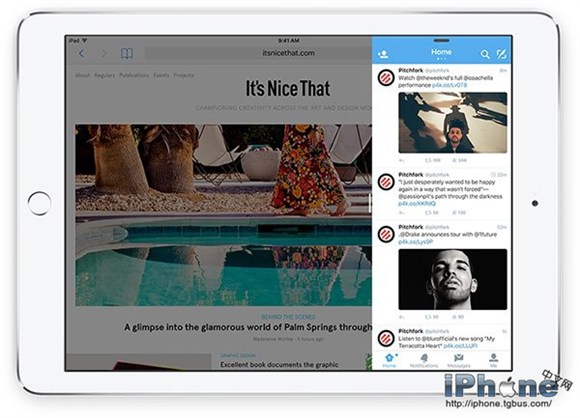
2、Split View功能,可將屏幕分成兩部分,同時運行兩個應用。兩個應用可以五五對半分屏,或者是三七分屏,兩個app能在同一屏幕上同時並行運作。也支持同一款應用的多界面,比如Safari浏覽器中可並排擺放兩個標簽頁。此功能目前只能在iPad Air2上實現。
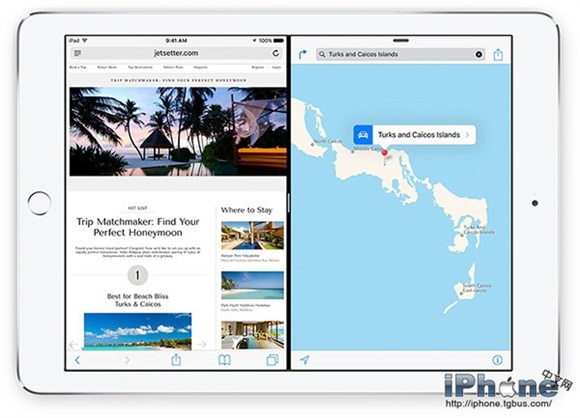
3、Picture in Picture功能,用戶在看視頻過程中如果想看或回郵件,視頻將以懸浮窗口的形式保留在屏幕上,大小和位置可任意調整。該功能在iPad Air、iPad mini上均可實現。
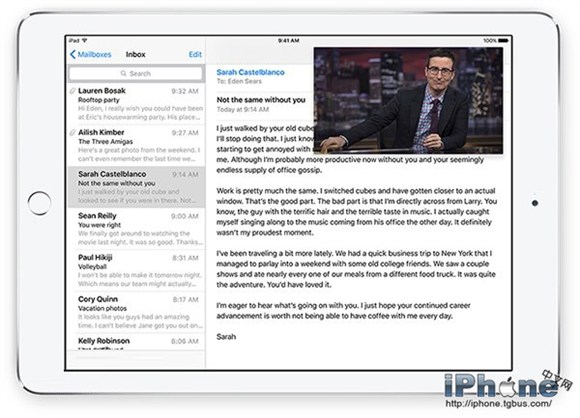
SlideOver是調用多任務欄,Split View是同時運行倆應用,Picture in Picture則可以說成是畫中畫。
Split View這個功能確實在Android系統上早就有了,但蘋果給出使用體驗不完全一樣,它的實現方式是從屏幕外滑動,調出多任務欄,這個操作感覺實際更像是從Mac上學來的雙指調出通知欄。使用體驗依然平滑,不會卡頓。